Entsperren Sie die Apple ID, entfernen Sie das Bildschirmkennwort und umgehen Sie die Screem-Zeit.
- Entsperren Sie die Apple ID
- ICloud-Aktivierungssperre umgehen
- Doulci iCloud-Entsperrungstool
- Fabrik Entsperren Sie das iPhone
- IPhone Passcode umgehen
- IPhone Passcode zurücksetzen
- Entsperren Sie die Apple ID
- Schalte das iPhone 8 / 8Plus frei
- Entfernen der iCloud-Sperre
- iCloud-Entsperrung Deluxe
- iPhone Lock Screen
- IPad entsperren
- Schalte das iPhone SE frei
- Schalte das iPhone von Tmobile frei
- Entfernen Sie das Apple ID-Passwort
Was sind Apple-ID-Passwortanforderungen und wie man sie ändert/zurücksetzt?
 aktualisiert von Lisa Ou / 01. Juli 2021, 16:30 Uhr
aktualisiert von Lisa Ou / 01. Juli 2021, 16:30 UhrApple ID wird verwendet, um auf verschiedene Apple-Dienste zuzugreifen, darunter iCloud, App Store, iMessage, FaceTime, Apple Music und mehr. Wenn du ein Apple-Konto erstellen, eine E-Mail-Adresse und ein zugehöriges Passwort sind erforderlich. Kennst du Passwortanforderung für Apple ID?
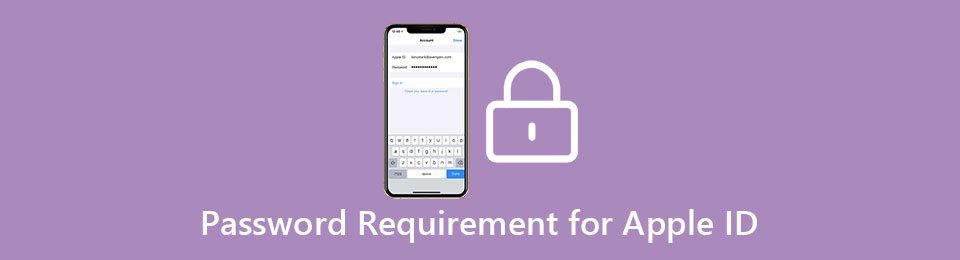
Um Ihre Privatsphäre und verschiedene iOS-Daten besser zu schützen, empfiehlt Apple Ihnen, ein starkes Passwort für Ihre Apple-ID zu verwenden. Sicherlich muss das Apple ID-Passwort beim Erstellen einige Mindestanforderungen erfüllen. Dieser Beitrag gibt Ihnen einige nützliche Informationen über Anforderungen an das Apple-ID-Passwort. Sie erfahren, wie Sie ein Apple-ID-Passwort erstellen, ändern, zurücksetzen und entfernen.

Führerliste
1. Passwortanforderung für Apple ID
Wie oben erwähnt, erfordert die Apple ID eine E-Mail-Adresse und ein Passwort. Sie benötigen beides, um sich bei Ihrem Apple-Konto anzumelden, verschiedene iOS-Daten wie Kontakte, Nachrichten, Fotos usw. über Apple-Dienste zu synchronisieren, im App Store und bei Apple Music einzukaufen und weitere Sicherheitsdetails zu erhalten.
Alle Passwörter werden erstellt, um zu verhindern, dass andere auf Ihr Gerät, Ihr Konto und Ihre Daten zugreifen. Das gleiche mit dem Apple-ID-Passwort. Apple verwendet branchenübliche Verfahren zum Schutz Ihres Apple-Kontos und nimmt Ihre Privatsphäre und persönlichen Daten sehr ernst.
Um die Sicherheit Ihrer Apple ID zu maximieren, sollten Sie ein starkes Passwort für Ihre Apple ID festlegen. Wie Sie wissen, gibt es ein Minimum Passwortanforderungen für Apple ID. Zum Beispiel sollten Sie mindestens ein kleiner Buchstabe, einen Großbuchstaben und eine Nummer im Apple-ID-Passwort.
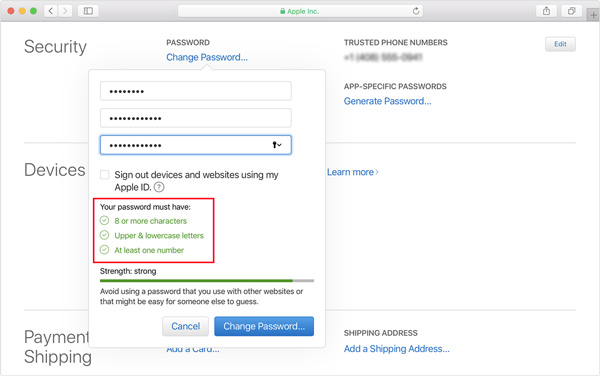
Apple-ID-Passwort muss haben acht oder mehr Zeichen. Um das Passwort stärker zu machen, dürfen Sie auch zusätzliche Zeichen und Satzzeichen hinzufügen. Darüber hinaus hat Apple andere Passwortregeln zum Schutz Ihres Apple-Kontos.
Apple bietet Ihnen eine sekundäre Methode, Sicherheitsfragen um sich zu identifizieren. Diese Fragen sollen Ihnen in Erinnerung bleiben, aber für andere schwer zu erraten. Stellen Sie beim Festlegen von Apple-Sicherheitsfragen sicher, dass sie schwer zu erraten sind.
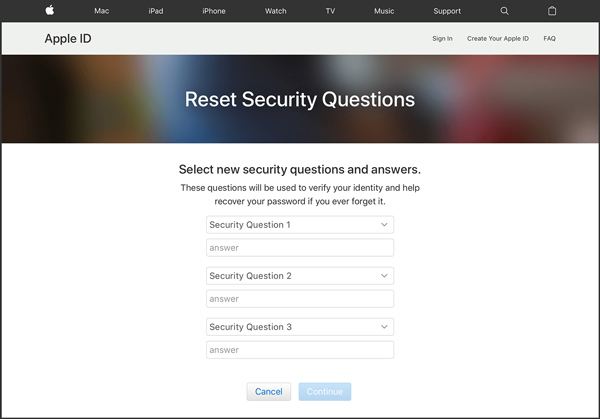
Um die Sicherheit Ihres Kontos zu gewährleisten, bietet Apple auch die Zwei-Faktor-Authentifizierung. Wenn Sie sich mit Ihrer Apple-ID und Ihrem Passwort auf einem neuen Gerät anmelden, müssen Sie a sechsstelliger Verifizierungscode auf Ihrem täglich verwendeten Apple-Produkt, um Ihre Identität zu überprüfen.
FoneLab Hilft beim Entsperren des iPhone-Bildschirms. Entfernt die Apple ID oder das Kennwort. Entfernen Sie die Bildschirmzeit oder den Einschränkungspasscode in Sekunden.
- Hilft Ihnen, den iPhone-Bildschirm zu entsperren.
- Entfernt die Apple ID oder ihr Passwort.
- Entfernen Sie die Bildschirmzeit oder den Einschränkungspasscode in Sekunden.
2. Apple-ID-Passwort ändern oder zurücksetzen
Wenn Sie das aktuelle Passwort für Ihre Apple ID kennen, können Sie es bequem auf Ihrem iPhone, iPad und Mac ändern oder zurücksetzen. In diesem Teil erfahren Sie, wie Sie Ihr Apple-ID-Passwort ändern.
Apple-ID-Passwort auf iOS-Gerät ändern
Gehen Sie auf Ihrem iOS-Gerät wie iPhone, iPad oder iPod touch zu Einstellungen App. Tippen Sie auf Ihre Apple-Konto oben, und wählen Sie dann die Passwort und Sicherheit .
Jetzt können Sie tippen Passwort ändern um das Passwort für die Apple ID zu ändern. In diesem Schritt benötigen Sie das aktuelle Passwort oder den Gerätepasscode, um Ihre Identität zu überprüfen. Danach können Sie das neue Apple-ID-Passwort eingeben und den Anweisungen folgen, um Ihren Vorgang zu bestätigen.
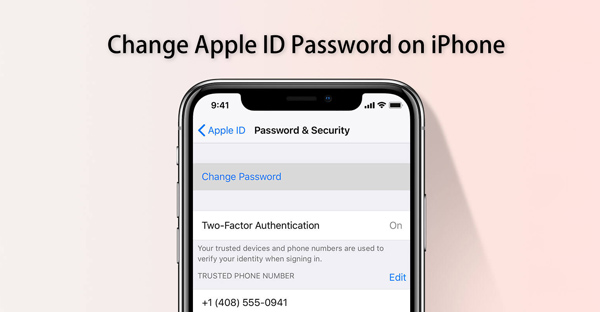
Zurücksetzen des Apple-ID-Passworts auf dem Mac
Um das Apple-ID-Passwort auf Ihrem Mac zu ändern oder zurückzusetzen, klicken Sie auf das Apple-Menü oben links. Wählen Systemeinstellungen aus der Dropdown-Liste und klicken Sie dann auf apple ID.
Auswählen Passwort und Sicherheit Option und klicken Sie dann auf Passwort ändern. Sie benötigen das aktuelle Passwort, um Ihren Mac zu entsperren und die Passwortänderung zu bestätigen.
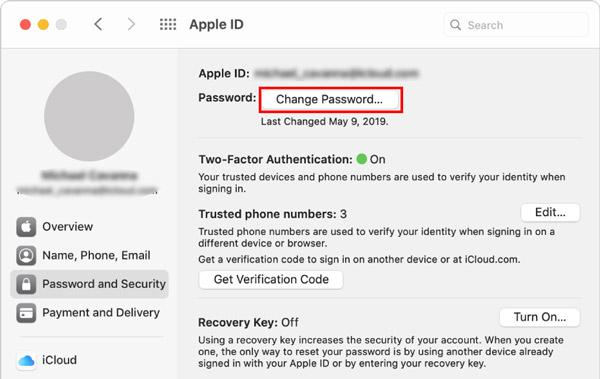
Wenn Sie macOS Mojave oder eine frühere Version verwenden, sollten Sie wählen Systemeinstellungen, iCloud, und dann Details deines Kontos. Klicken Sie Sicherheit Und dann verwenden Passwort zurücksetzen um Ihr Apple ID-Passwort zurückzusetzen.
3. Entfernen Sie das Apple-ID-Passwort, wenn Sie es vergessen haben
Wenn Sie auf Ihr Apple-Konto zugreifen möchten, Ändern Sie das Apple ID-Passwort, oder einen Kauf im App Store, iTunes oder Apple Music bestätigen, benötigen Sie das aktuelle Passwort. Wenn Sie es vergessen, können Sie das nicht fortsetzen. In diesem Fall können Sie gerne Apple-ID und Passwort entfernen.
Hier empfehlen wir dem Profi dringend den leistungsstarken Apple ID- und Passwort-Entferner, iOS-Entsperrer um Ihnen zu helfen Löschen Sie Ihr vergessenes Apple-ID-Passwort mit Leichtigkeit.
FoneLab Hilft beim Entsperren des iPhone-Bildschirms. Entfernt die Apple ID oder das Kennwort. Entfernen Sie die Bildschirmzeit oder den Einschränkungspasscode in Sekunden.
- Hilft Ihnen, den iPhone-Bildschirm zu entsperren.
- Entfernt die Apple ID oder ihr Passwort.
- Entfernen Sie die Bildschirmzeit oder den Einschränkungspasscode in Sekunden.
Schritt 1Laden Sie diesen iOS Unlocker kostenlos herunter, installieren Sie ihn und führen Sie ihn auf Ihrem Mac oder Windows-PC aus. Wählen Apple ID entfernen Funktion zum Löschen Ihres vergessenen Passworts für das Apple-Konto.

Schritt 2Verbinden Sie Ihr iOS-Gerät mit einem blitzschnellen USB-Kabel mit dem Computer. Zapfhahn Vertrauen auf dem Bildschirm Ihres Geräts zum schnellen Erkennen.

Schritt 3Klicken Sie auf Kostenlos erhalten und dann auf Installieren. Startseite Knopf im Apple ID entfernen Benutzeroberfläche und befolgen Sie dann die Anweisungen zum Entfernen der Apple-ID und des Kennworts.

4. Häufig gestellte Fragen zur Kennwortanforderung für die Apple-ID
Frage 1. Wie lege ich eine Passwortanforderung für App Store-Käufe fest?
Öffnen Sie die App Einstellungen, tippen Sie auf Ihr Apple-Konto, wählen Sie die Option Medien & Käufe und tippen Sie dann auf Passworteinstellungen, um die Passwortanforderung entsprechend Ihren Anforderungen festzulegen. Sie können Immer erforderlich oder Nach 15 Minuten erforderlich auswählen.
Frage 2. Wie finde ich mein Apple-ID-Passwort, wenn ich es vergessen habe?
Wenn Sie Ihr Apple-ID-Passwort vergessen haben, können Sie zur Apple-ID-Kontoseite gehen und auf Apple-ID oder Passwort vergessen klicken. Dann können Sie den Anweisungen zum Zurücksetzen des Apple-ID-Passworts folgen.
Frage 3. Sind meine iCloud-ID und mein Passwort mit meiner Apple-ID und meinem Passwort identisch?
Ja. Die Apple-ID und das zugehörige Passwort sind normalerweise die gleichen wie bei der iCloud. Sie können sie verwenden, um sich bei Ihrem iCloud-Konto anzumelden.
Zusammenfassung
Wir haben in diesem Beitrag hauptsächlich über die Passwortanforderung für die Apple ID gesprochen. Sie erfahren, wie Sie ein sicheres Passwort für Ihr Apple-Konto festlegen, das Apple-ID-Passwort ändern oder zurücksetzen und wie Sie das vergessene Passwort im Detail entfernen.
FoneLab Hilft beim Entsperren des iPhone-Bildschirms. Entfernt die Apple ID oder das Kennwort. Entfernen Sie die Bildschirmzeit oder den Einschränkungspasscode in Sekunden.
- Hilft Ihnen, den iPhone-Bildschirm zu entsperren.
- Entfernt die Apple ID oder ihr Passwort.
- Entfernen Sie die Bildschirmzeit oder den Einschränkungspasscode in Sekunden.
